Slik bruker du Zoom Watermark-funksjonen og legger til Zoom-møteopptak
Bruken av et Zoom-vannmerke kan ha positive og negative effekter. Det er en velsignelse hvis du prøver å etablere juridisk eierskap over arbeidet ditt; det er en forbannelse hvis du ikke kan bli kvitt det i møter. Vannmerkeverktøyet i Zoom kan brukes som du ønsker, og heldigvis er det lett å finne ut. I mellomtiden vil mange brukere bruke denne funksjonen og legge til en vannmerkelogo til Zoom-innholdet.
Når det er sagt, vil du finne ut hvordan du kan vannmerke Zoom-videoene dine ved å aktivere denne funksjonen og legge til et vannmerke til zoom-møteopptakene dine. Uten videre, se i avsnittene nedenfor for å lære hvordan du legger til en Zoom vannmerke til videoene dine.
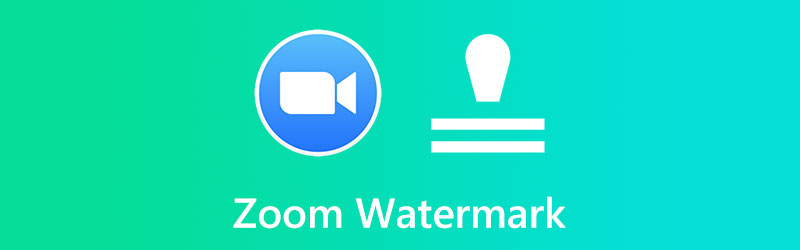
SIDEINNHOLD
Del 1. Hvordan bruke vannmerkefunksjonen i zoom
Vannmerkefunksjonene til Zoom er tilgjengelige i to former. Den første typen vannmerke er et bildevannmerke, som er hva det høres ut som: et grafisk overlegg som vises på videoen din og inkluderer firmaets navn eller emblem. Zoom lar deg ikke bare legge til et visuelt vannmerke til videoen din, men også et auditivt. Et auditivt vannmerke, i motsetning til et synlig vannmerke, er vanskelig å oppdage med mindre man leter etter det. Her vil du lære hvordan du aktiverer denne funksjonen og hvordan du legger til et vannmerke i Zoom-møteopptak.
1. Slik aktiverer du et vannmerke på zoom
Trinn 1. Åpne hvilken som helst nettleser på datamaskinen din og gå til Zoom-nettportalen. Kort tid etter, logg på som administrator for å få tilgang til rediger kontoinnstillingene.
Steg 2. Fra hovedsiden velger du Innstillinger alternativet på venstre sidefelt.
Trinn 3. Under Møte fanen, vil du se en liste over seksjoner. Rull ned på siden til du kommer til Planlegg møte seksjon.
Trinn 4. Deretter slår du på Legg til vannmerke menyen, og innstillingene vil bli endret. Det er slik du aktiverer funksjonen Zoom vannmerke.
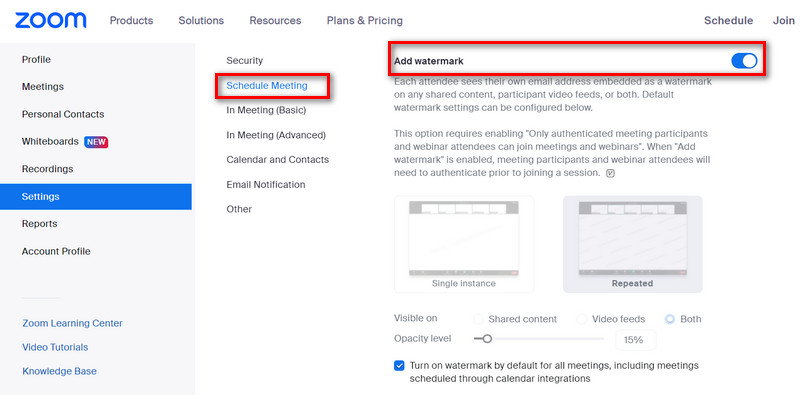
2. Hvordan legge til vannmerke i et Zoom-møte
Trinn 1. Du bør først aktivere visuell vannmerking ved å bruke den nevnte prosedyren.
Steg 2. Det neste trinnet er å navigere til Møter og Webinarer området under merkevarebygging og rull til alternativet last opp et vannmerke for direktestrømming.
Trinn 3. Du kan klikke Endring og last opp et PNG- eller JPG-bilde som skal vises i strømmens nedre høyre hjørne. Det vil bli fanget opp i alle opptak som kan gjøres, i tillegg til å være synlig under direktesendingen av møtet ditt. Denne prosedyren lar deg også legge til en logo til zoombakgrunnen.
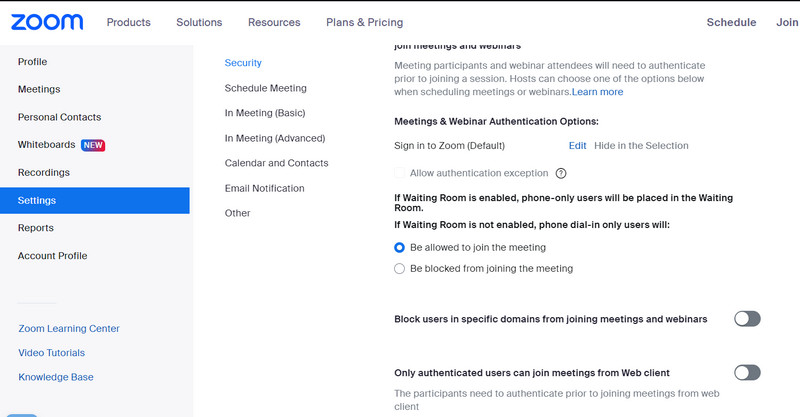
Del 2. Slik legger du til et vannmerke for å zoome møteopptak
Hvis du ønsker å legge til vannmerker til videoene du har tatt opp etter, kan du bruke Vidmore Video Converter. Det er fantastisk for å legge til et vannmerke til videoene dine. Det er mulig å legge til mer enn ett vannmerke i en film fordi både tekst- og bildevannmerker støttes. Du kan også tilpasse vannmerkets utseende på en rekke måter, for eksempel plassering, størrelse, gjennomsiktighet, etc.
Andre tilpasningsoppgaver er mulige, for eksempel trimming av videoens uønskede deler og beskjæring av videoen slik at den passer nøyaktig til en bestemt skjerm. Også rotering av videoen til riktig orientering, justering av visuelle effekter for å gjøre videoen mer fengslende, legge til nødvendige bildetekster for å gjøre videoen forståelig, etc., kan gjøres med den etter behov. Lær hvordan Zoom legger til en logo eller bruker andre vannmerker på en video ved hjelp av dette programmet.
Trinn 1. Installer og start Vidmore Video Converter
Vennligst velg Gratis nedlasting knappen for å få tilgang til programmet. Velg installasjonsfilen som er kompatibel med datamaskinens operativsystem. Fra da av vil du ha full tilgang til programmets funksjoner for å lære mer om det.
Trinn 2. Last inn et Zoom-møteopptak
Klikk på Legg til filer alternativet på appens hovedgrensesnitt, og finn deretter videoen du ønsker å bruke et zoom-vannmerke på. Deretter setter du inn din foretrukne video. Det primære grensesnittet har også en fremtredende + knappen som du kan bruke til å legge ut videoer.
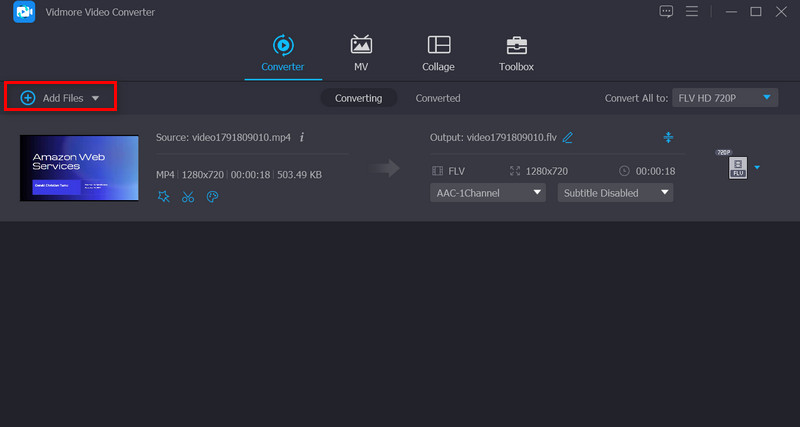
Trinn 3. Bruk et vannmerke på videoen
For å bruke et vannmerke på et klipp, gå til hovedgrensesnittet Redigere -knappen, og derfra velger du Vannmerke undermeny. Tekst, så vel som bilder, har muligheten til å ha et vannmerke lagt på toppen av videoene. I tillegg til dette har du til enhver tid full kontroll over vannmerkets oppsett.

Trinn 4. Fullfør prosessen og eksporter videoen
Etter at du har lagt til et vannmerke i en video, kan du lukke vinduet ved å klikke på OK knapp. Når Redigere knappen blir nedtonet, indikerer det at endringen er vellykket implementert. Velg formatet du vil at videoene dine skal konverteres til før du klikker på Konverter alle alternativ.
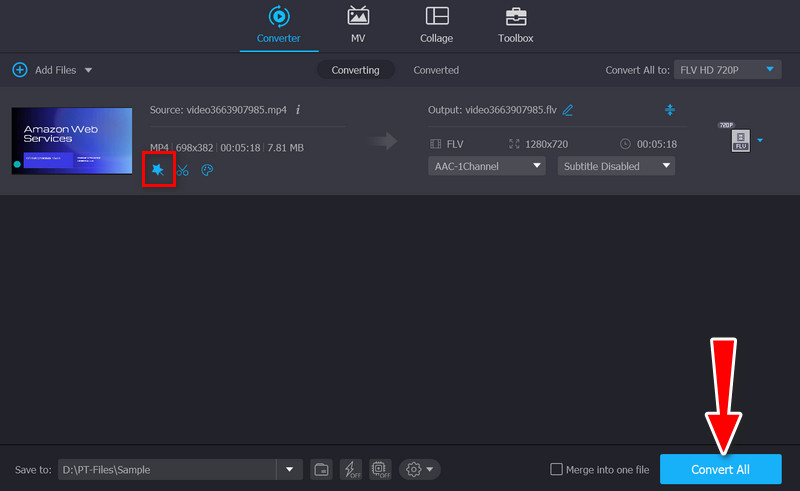
Del 3. Vanlige spørsmål om bruk av Zoom Watermark-funksjonen
Hvorfor er ikke vannmerkefunksjonen tilgjengelig?
Det er tider når vannmerkefunksjonen på Zoom ikke fungerer. Kravene er kanskje ikke oppfylt. Først trengs en Windows- eller Mac-datamaskin og en Zoom desktop-klient versjon 3.5 eller høyere. Du må også være administrator for å få tilgang til vannmerkefunksjonen
Hvordan kan jeg deaktivere vannmerkefunksjonen?
For at du skal deaktivere vannmerkefunksjonen til Zoom, må du gå til Zoom-nettportalen. Se deretter etter bryteren Legg til vannmerke og slå den av. Da vil ikke vannmerket vises i zoommøtene dine
Hvordan kan jeg fjerne vannmerket fra bildene mine?
Hvis du leter etter et pålitelig program som hjelper deg effektivt å fjerne et vannmerke fra et bilde, kan du stole på Vidmore Free Watermark Remover Online. Den tilbyr ulike sporingsverktøy, og den kan fjerne vannmerker fra bilder i grupper
Konklusjon
Ved å lese denne opplæringen kan du kanskje innse det legge til et Zoom-vannmerke og aktivere det på din Zoom er et stykke kake. Du kan oppnå en vannmerket video eller Zoom-møte på kort tid. Anta at du ikke kan aktivere denne funksjonen. Du kan bruke Vidmore Video Converter for å legge til vannmerker eller ditt valg. Det er også en flott videoredigerer for å endre videoene dine.



